DiskInternals EFS Recovery是一款专业的EFS文件恢复工具。超好用的EFS文件恢复工具DiskInternals EFS Recovery。该工具可以帮助用户从本地磁盘或文件夹中快速获取已删除的加密数据信息,然后通过强大的数据恢复技术对其进行还原;该软件非常稳定,具有极高的安全性,可以保证用户数据的安全; Diskinternals EFS Recovery是功能强大的加密数据恢复工具。它与多版本系统和多种格式的磁盘分区兼容,从而允许用户在任何位置恢复数据,即使是在损坏或无法访问的磁盘分区中。它还可以轻松检索数据;基本上不需要任何技术来使用此工具,只需按照提示进行还原即可。
官方教程:
启动您下载的可执行文件。
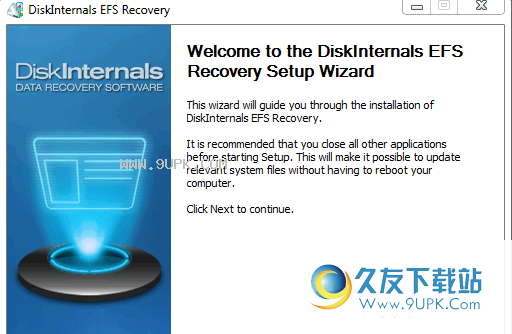
在安装结束时,您将看到一个欢迎窗口。
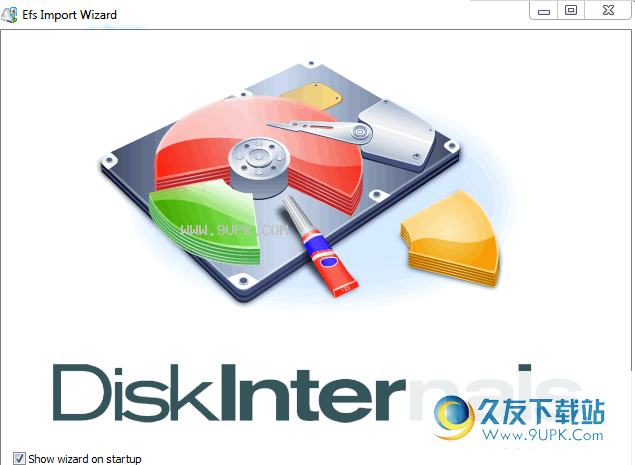
请尝试运行EFS Recovery并扫描存储主密钥的磁盘。完成后,将提示您输入设置加密的用户使用的Windows密码。如果没有看到此提示,则表示尚未还原主密钥。
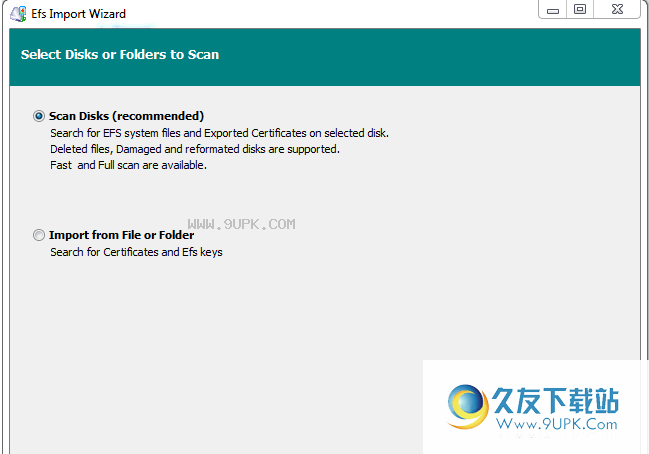
点击下一步。
检查系统磁盘和带有加密文件的磁盘。
选择EFS恢复方法:
快速EFS恢复
-搜索现有和已删除的文件。通常,每个磁盘花费不到一分钟。
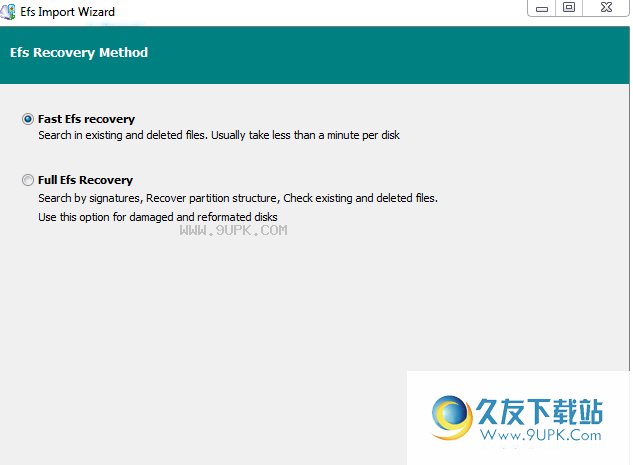
完整的EFS恢复:
按签名搜索,恢复分区结构,检查现有和已删除的文件。对损坏和重新格式化的磁盘使用此选项。
点击下一步。扫描将开始。
完成后,请关闭EFS密钥向导,然后尝试浏览到包含加密文件的文件夹。如果解密成功,则应该看到它们的正确预览。
常见问题:
如何使用DiskInternals EFS还原EFS?
启动EFS恢复。选择包含创建密钥的Windows的系统磁盘。如果找到了EFS密钥,将提示您输入密码。输入用于加密的用户密码。使用EFS恢复的预览功能来检查是否所有文件都可用。
我应该使用EFS恢复扫描哪个磁盘:C或D?
您需要扫描安装Windows的磁盘。
购买EFS恢复许可证后是否需要执行重新扫描?
否,输入许可证密钥后,您无需重新扫描或重新安装EFS Recovery。
EFS恢复可以创建磁盘映像吗?
是。为此,您需要运行EFS Recovery并跳过恢复向导。单击所需的磁盘,然后按Ctrl +C。输入磁盘映像的名称,然后单击“保存”。
使用说明:
1.解压缩软件并安装软件。安装完成后,启动软件。软件用户界面如下所示。
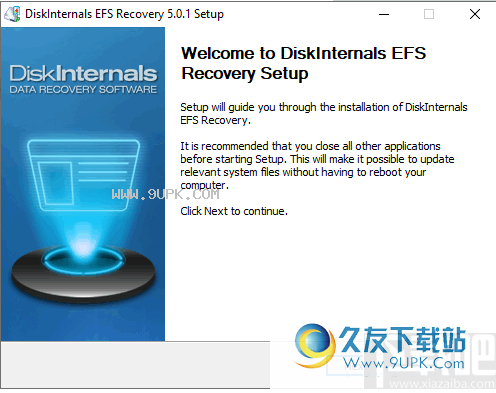
2.启动后,按照软件向导的提示进行扫描和还原数据,然后单击右下角的下一步按钮转到下一步。

3.在这里选择扫描方法。默认选项是扫描磁盘。要扫描文件夹,可以选择以下选项之一。
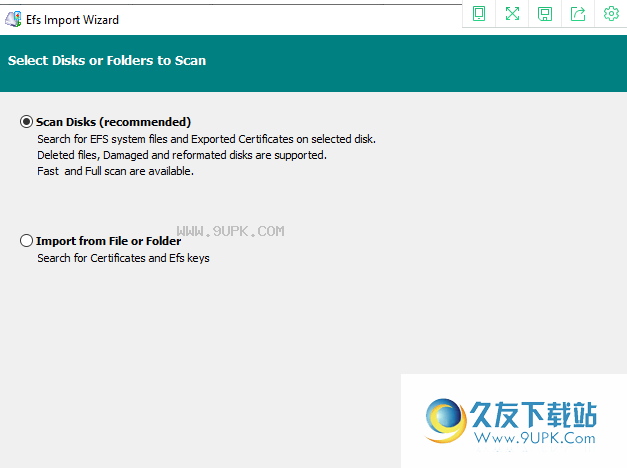
4.然后在此窗口中选择路径,您可以同时选择多个路径,选择后继续进行下一步。
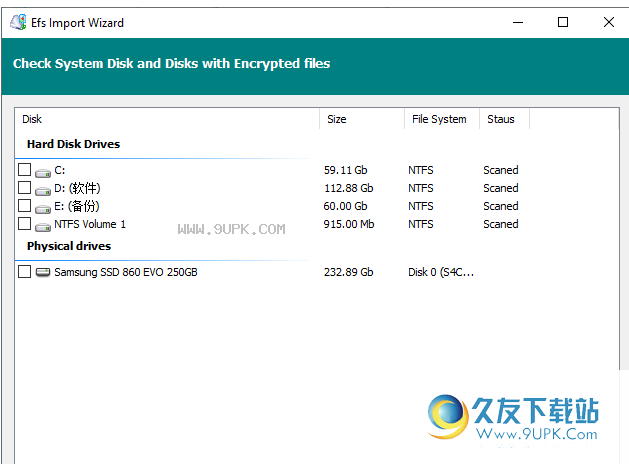
5.选择恢复模式。有两种模式:快速模式和所有Efs恢复。快速Efs恢复可以搜索现有和删除的文件,通常每个磁盘少于一分钟,而所有Efs恢复都是通过签名分区结构搜索和还原,检查现有和删除的文件,对损坏和重新格式化的磁盘使用此选项。
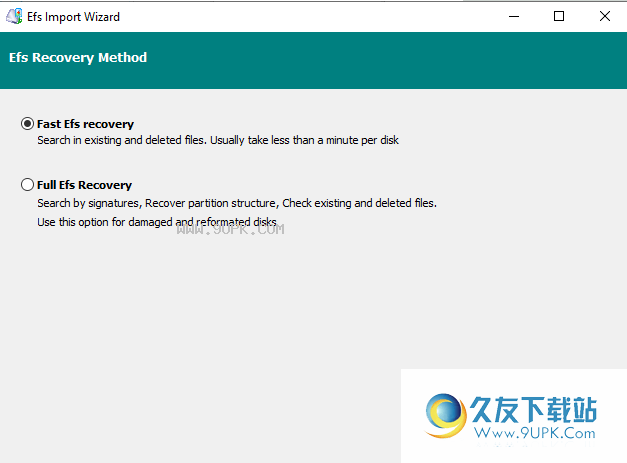
6.扫描完成后,在此处选择需要还原的加密文件,单击密码并输入密码以继续进行下一步还原,只需按照提示进行还原即可。
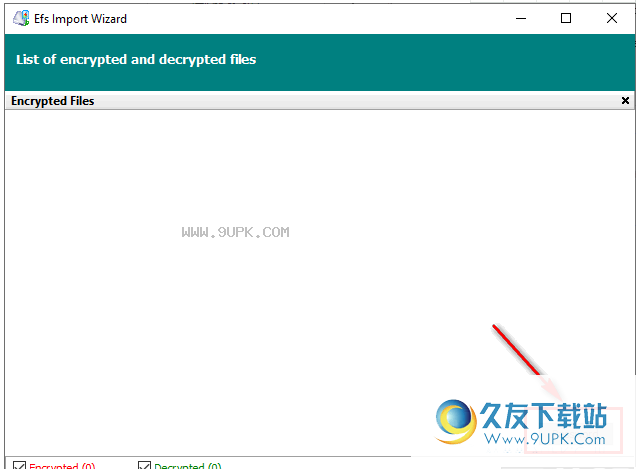
软件功能:
用于加密的文件和文件夹
从状态良好或已损坏的NTFS磁盘和RAID阵列中恢复加密的文件和文件夹。
全自动操作
全自动操作,您可以从健康状况良好,已损坏,已删除或无法访问的磁盘和分区中查找并还原加密的文件和文件夹。
从RAID阵列中恢复受保护的信息
支持状况良好或损坏的硬盘驱动器,SSD和闪存卡,以及RAID阵列和动态磁盘的所有类型和配置。
超级搜寻
在PwerSearch的帮助下,该工具可以查找和还原文件系统中不再存在的文件。
恢复前预览
恢复之前预览将以实时模式显示可恢复文件的内容,您将看到Word文档显示为具有文本格式和图像的完整文档。
恢复加密的NTFS卷
支持带有或不带有原始RAID控制器的所有类型的内部和外部硬盘驱动器,SSD驱动器,闪存,RAID阵列和动态磁盘。
软件特色:
1.该软件易于安装,可轻松帮助您查找和还原各种类型分区中的加密文件。
2.该软件易于使用,并使用向导模式协助用户恢复数据,非常方便。
3.无论使用哪种媒体,都可以轻松恢复加密的文件和文件夹。
4.通过扫描轻松找到200多种受支持文件类型的确切开头和结尾。
5.允许从损坏或丢失的文件系统,损坏的磁盘和不可访问的分区中恢复重要文件。
6.可以恢复的加密文件类型包括办公文档,压缩的存档文件,图片,视频等。
7.支持所有类型的内部和外部硬盘驱动器,SSD驱动器,闪存,RAID阵列和动态磁盘。
8.一个非常灵活且易于使用的加密数据恢复软件,可以由需要它的小伙伴下载和使用。



![Comfy File Recovery[文件意外删除找回工具] v3.7 汉化安装版](http://pic.9upk.com/soft/softico/2016-7/20167610442338524.png)
![Easy File Undelete[已删除数据恢复工具] v3.0 免费版](http://pic.9upk.com/soft/UploadPic/2015-11/2015112416432911609.gif)

 书香浙江 2016安卓版
书香浙江 2016安卓版 书香甬图 2016安卓版
书香甬图 2016安卓版 书香赣鄱 2016.04安卓版
书香赣鄱 2016.04安卓版 书香在线 2016.04安卓版
书香在线 2016.04安卓版 微书房 2016.04安卓版
微书房 2016.04安卓版 吴韵书香 2016.04安卓版
吴韵书香 2016.04安卓版 尔雅书香 2016安卓版
尔雅书香 2016安卓版 书香 2016安卓版
书香 2016安卓版 书香文库 2016安卓版
书香文库 2016安卓版 书香国网 2016.04安卓版
书香国网 2016.04安卓版 书香宁夏全民阅读 2016安卓版
书香宁夏全民阅读 2016安卓版 书香中国客户端 2016安卓版
书香中国客户端 2016安卓版 微信管理大师是一款专业的苹果手机微信聊天记录导出恢复工具,简单易用,本软件可以有效的对微信聊天内容进行备份和恢复,有需要的用户欢迎下载。
微信管理大师是一款专业的苹果手机微信聊天记录导出恢复工具,简单易用,本软件可以有效的对微信聊天内容进行备份和恢复,有需要的用户欢迎下载。
 阿里云云盾WannaCry勒索加密文件恢复工具是阿里云安全团队向云上、云下服务器用户开放的勒索病毒“一键解密和修复”工具。经过实际测试,如果被勒索后未重启操作系统,该工具可以恢复已被WannaCry勒索病毒加密的文件。
阿里云云盾WannaCry勒索加密文件恢复工具是阿里云安全团队向云上、云下服务器用户开放的勒索病毒“一键解密和修复”工具。经过实际测试,如果被勒索后未重启操作系统,该工具可以恢复已被WannaCry勒索病毒加密的文件。
 达思SQL数据库修复软件是最好的SQL数据库修复软件,支持全系列数据库版本,无需借助SQL数据库环境就可以修复数据库。相信很多用户都会用到这个软件,欢迎前往下载。
软件功能:
可以修复数据库置疑状态;
可以修复数据...
达思SQL数据库修复软件是最好的SQL数据库修复软件,支持全系列数据库版本,无需借助SQL数据库环境就可以修复数据库。相信很多用户都会用到这个软件,欢迎前往下载。
软件功能:
可以修复数据库置疑状态;
可以修复数据...  好忧数据恢复大师专业版是一款完全免费的数据恢复软件,该软件可以恢复删除的文件,可以对分区表进行恢复,并且支持FAT16、FAT32、NTFS、exFAT等系统格式,支持硬盘、移动硬盘、U盘、SD卡等,轻松找回误删除的文件,是...
好忧数据恢复大师专业版是一款完全免费的数据恢复软件,该软件可以恢复删除的文件,可以对分区表进行恢复,并且支持FAT16、FAT32、NTFS、exFAT等系统格式,支持硬盘、移动硬盘、U盘、SD卡等,轻松找回误删除的文件,是...  易数手机恢复软件是一款专门用于安卓手机数据恢复工具,支持恢复手机SD卡、机身自带内存丢失的数据。软件可以轻松找回Android手机因格式化、误删除、中病毒、恢复出厂设置、刷机等原因丢失的数据,支持手机照片、视频、...
易数手机恢复软件是一款专门用于安卓手机数据恢复工具,支持恢复手机SD卡、机身自带内存丢失的数据。软件可以轻松找回Android手机因格式化、误删除、中病毒、恢复出厂设置、刷机等原因丢失的数据,支持手机照片、视频、...  QQ2017
QQ2017 微信电脑版
微信电脑版 阿里旺旺
阿里旺旺 搜狗拼音
搜狗拼音 百度拼音
百度拼音 极品五笔
极品五笔 百度杀毒
百度杀毒 360杀毒
360杀毒 360安全卫士
360安全卫士 谷歌浏览器
谷歌浏览器 360浏览器
360浏览器 搜狗浏览器
搜狗浏览器 迅雷9
迅雷9 IDM下载器
IDM下载器 维棠flv
维棠flv 微软运行库
微软运行库 Winrar压缩
Winrar压缩 驱动精灵
驱动精灵